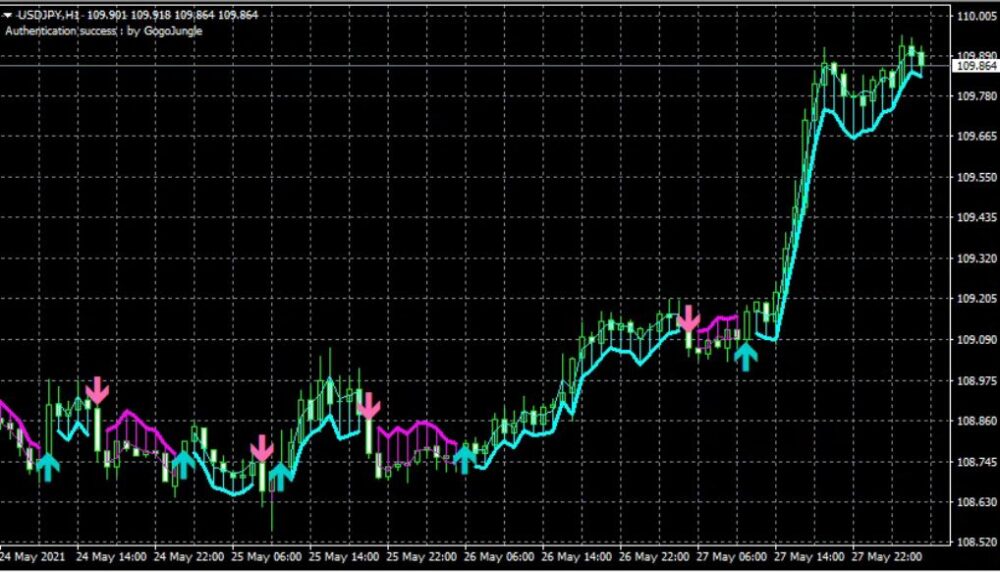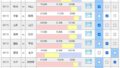関連エントリー→【スマホでトレンド確認】チャート上でトレンドの方向を教えてくれる、ゴゴジャンのMT4インジケーター(江守哲氏監修)を導入してみた!もうたぶん負けないかも(笑)?!【ゆるゆる投機的行動111】
プロフィール:高齢子育て中、飲酒は週末のみ
特技:奥さんをフォローすること(嘘)
プロフィール:ゆとり世代(さとり世代)、独身、潔癖症
特技:インターネット超高速検索
【ライブ配信】
『生中継だョ!米雇用統計』配信中♪
ゲスト:江守哲氏、戸田裕大氏▼ライブ視聴はこちら(無料)
ニコニコ生放送 https://t.co/KvQyFKjWHb
YouTube LIVE https://t.co/z1SIk1DTrY#為替 #fx #米雇用統計 pic.twitter.com/He1aN2E706— 外為どっとコム (@gaitame_com) June 4, 2021
【注目のプロフェッショナル】最近、ますます知名度が上がってきた?市場分析のスペシャリスト・江守哲氏

江守 哲(えもり・てつ)
エモリキャピタルマネジメント株式会社代表取締役。1990年慶應義塾大学を卒業後、住友商事株式会社に入社。
1996年に現欧州住友商事ロンドン駐在。
1997年に世界最大のメタルトレーダーのMetallgesellschaft(現JPモルガン)ロンドン本社に移籍。世界30カ国を訪問し、ビジネスを拡大した。
2000年に三井物産子会社に移籍し、「日本初のコモディティ・ストラテジスト」に就任。2000年代の原油高を世界でいち早く予測した。
2007年にアストマックス株式会社に移籍し、運用部長兼チーフファンドマネージャーに就任。
2008年に「日本初のコモディティ・マクロヘッジファンド」を立ち上げ、原油の空売りでリターンを上げた。
2015年にエモリキャピタルマネジメント株式会社を設立し、代表取締役に就任。株式・債券・為替・コモディティ市場で自己資金運用を行う傍ら、「EMORI CLUB」を主宰し、メディア出演・寄稿・メルマガ配信・講演を行う。
著書には『LME(ロンドン金属取引所)入門』(総合法令出版、1999年)、『米国株は3倍になる! 』(ビジネス社、2017年)、共著書には『コモディティ市場と投資戦略』(勁草書房、2014年)がある。
僕もほぼ毎日チェックしてます!
【ゴゴジャン】スマホでも簡単にトレンド確認できるMT4インジケーター(江守哲氏監修)『EMORI_MT4_INDICATOR for ATR』
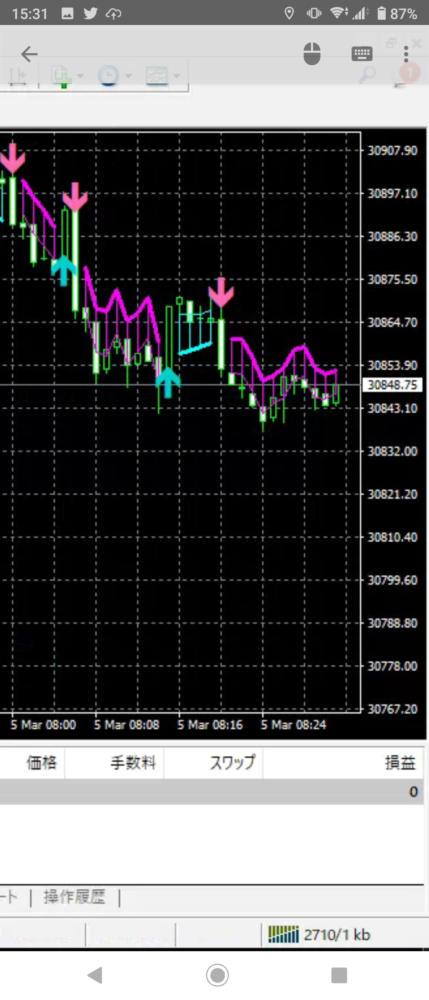
↓こちらが株式・為替・債券・コモディティーあらゆる市場分析に対応したMT4インジケーター(江守哲氏監修)『EMORI_MT4_INDICATOR for ATR』
【カゴヤ】常時稼働させるための環境づくり、「カゴヤVPS(KAGOYA CLOUD VPS)」でWindowsインスタンスを準備する
※「VPSとは?レンタルサーバーと何が違う?分かりやすく解説」より抜粋
VPS(Virtual Private Server)は、日本語に訳すと「仮想専用サーバー」となります。1台のサーバーを複数のユーザーで共有する点は共用サーバーと同じですが、VPSでは、仮想的に専用サーバーと同様の自由度・性能を利用できるよう設定されています。VPSのメリット・デメリット
メリット
・専用サーバーのようなスペックを安価な価格で利用できる
・共用サーバーに比べて自由度が高い
・あらかじめ用意された中からOSを選択できるデメリット
・サーバーの設定や運用は全て契約者が行う必要がある
※物理サーバーの部分はレンタルサーバー業者にて管理されます。
・物理的・ネットワーク的及び利用OSなどに専用サーバー程の性能や自由度はない
MT4とは?
メタトレーダー4(MetaTrader4、MT4)は、ロシアのメタクオーツ(MetaQuotes Software)社が開発・提供している取引プラットフォームのこと。さまざまな金融商品の取引に対応していますが、おもにFXの取引ツールとして世界中の多くのトレーダーに愛用されています。
今回、Windowsインスタンス作成は、CPU2コア、メモリ1GB、ストレージ50GB、52円/日(月額1430円)を選択します。※38円のプランでも最低限の動作に問題はありませんが、反応が遅く少しストレスを感じました。
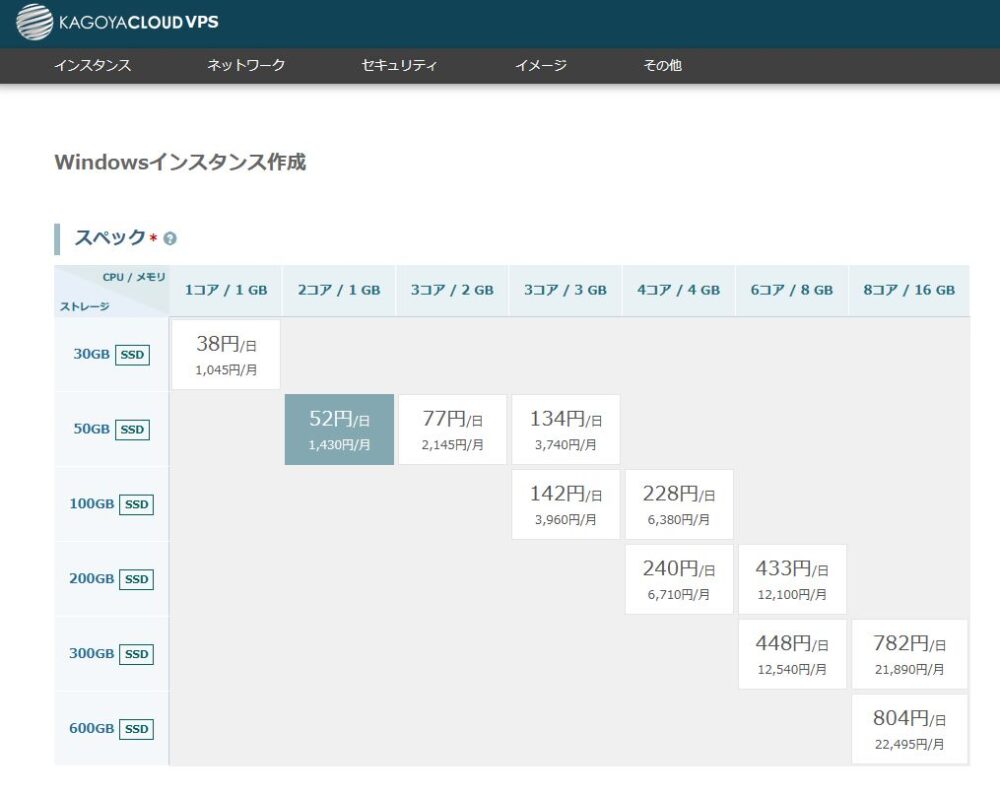
パッケージは選択肢の中で、Windowsサーバの一番新しいやつを選択。プリインストール、ライセンスはなしで。
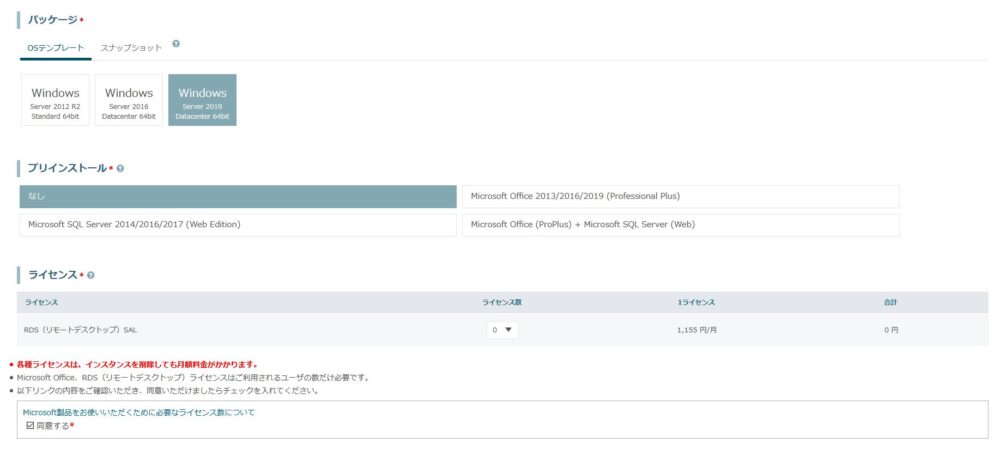
インスタンス一覧に、これまでのインスタンス、今追加したインスタンスが並んでいます。※インスタンス名は別に隠す必要ありませんでしたね(笑)。上は「mt4gogo」、下は「mt4gogo2」という任意の名前をつけています。

今回、任意の名称は「mt4gogo2」としました。この管理画面の「コンソール」という項目から「コンソールを起動」し、最初の設定をしていきます。※ちなみに、この「コンソール」の機能はすぐ切断することも多いので、可能な方は「Windows10 Pro」のリモート機能で接続して設定するのもアリです(ホストPCとしてリモートデスクトップを使うには「Windows10 Pro」が必要です。「RDP Wrapper Library」というアプリを使うと「Windows10 Home」でも可能らしいですが、僕は試したことありません )。
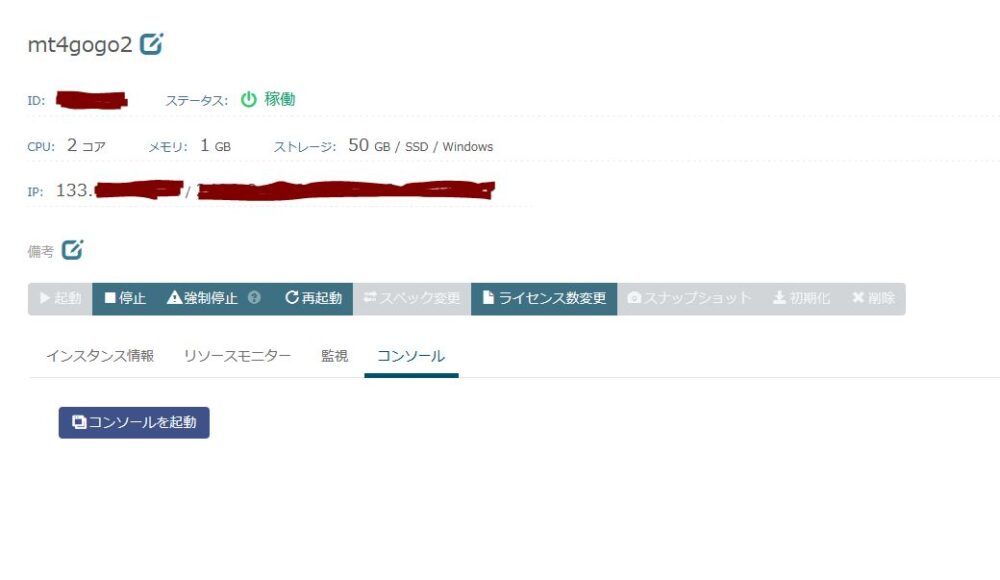
「コンソールを起動」した画面です。ユーザー名は「Administrator」、パスワードはインスタンス作成の際に設定したパスワードです。※カゴヤVPSの申込みて手順については割愛します。全く難しくありません。
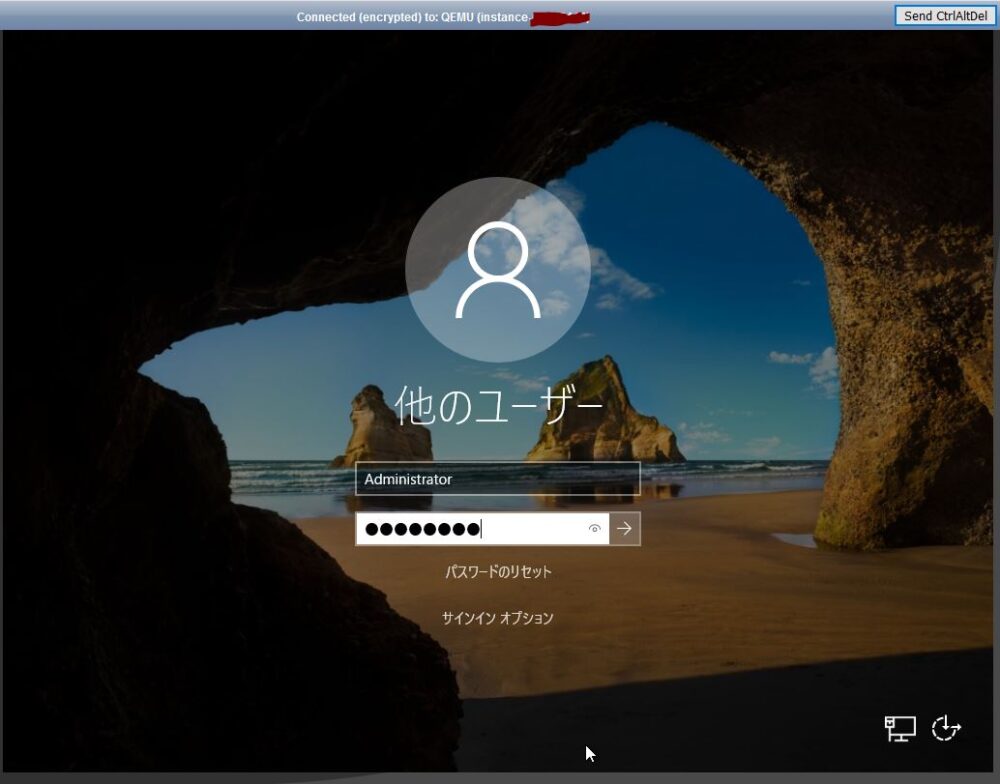
「Chrome リモート デスクトップ」を使いたいので、まずは「Google Chrome」をインストールします。初期状態ではブラウザはIE(Internet Explorer)しか入っていないので、IEを立ち上げて「Google Chrome」をダウンロードしたいのですが、最初からごちゃごちゃとメッセージが出てきます。
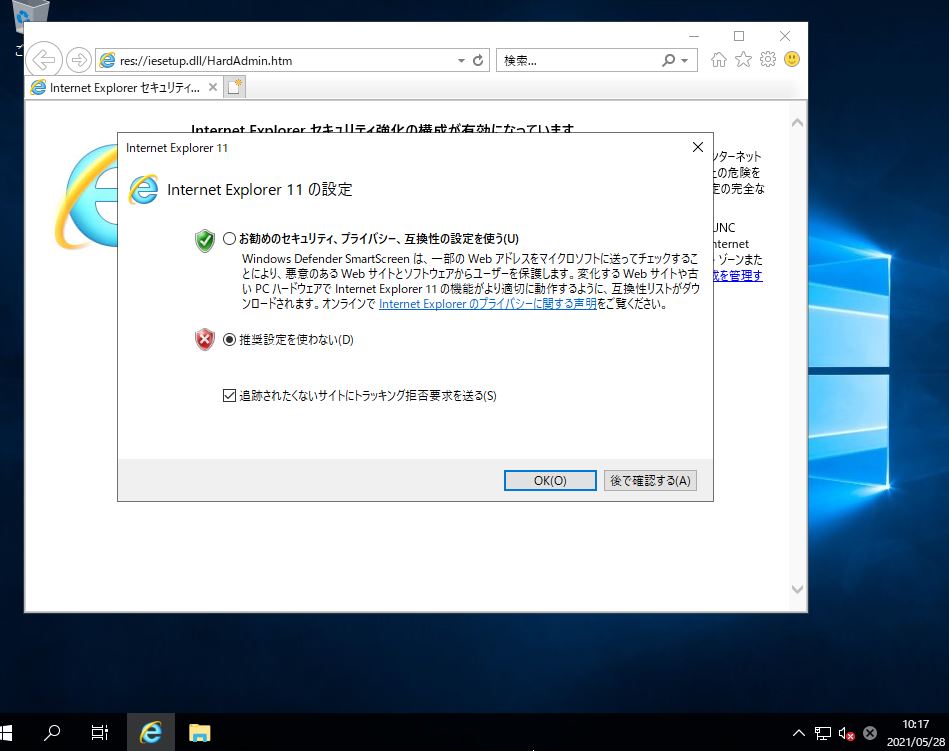
基本的にすべて無視します。
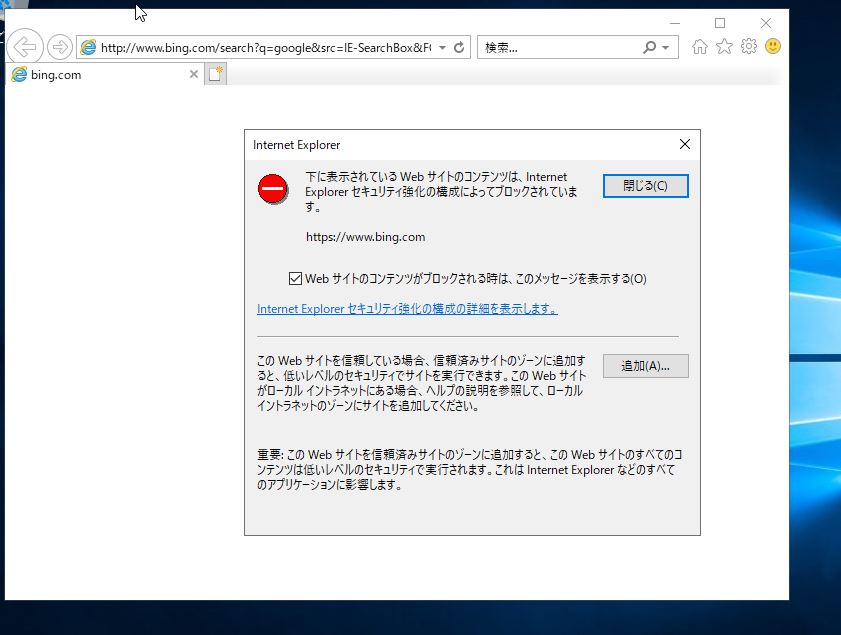
そして、デフォルトの設定では、ファイルのダウンロードすらできないので、インターネット・オプションのセキュリティ設定を変更します。「ファイルのダウンロード」が「無効」になっていたら「有効」に変更し、ブラウザを再起動します。それでもダメな場合は、どうせIEは今後使用しませんし、どの項目が邪魔をしているのかわかりづらいので、片っ端から項目を「有効」にしていくと間違いなく使えるようになります。乱暴ですか?(笑)
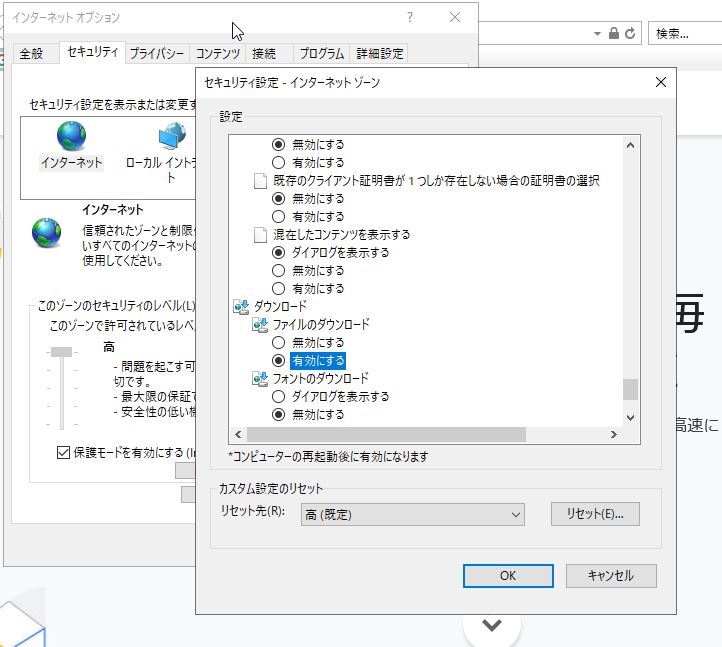
【Google】Chrome リモート デスクトップを設定する
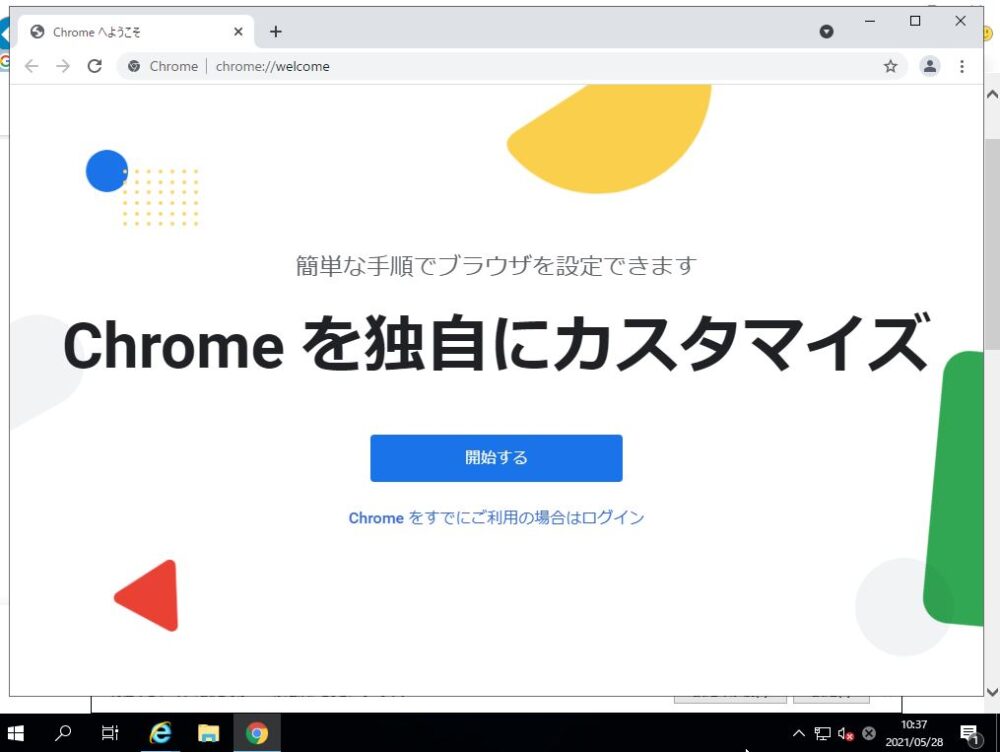
すでに「Chrome リモート デスクトップ」を使用してい方は、自分のGoogleアカウントで「Google Chrome」にログインするとすぐに使用できるようになります。初めて使う方も「chrome リモートデスクトップ」で検索し、画面の指示にしたがっていけば簡単に導入できると思います。
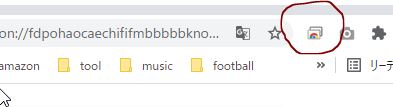
使用するのは「パソコンにアクセス」という機能の方です。
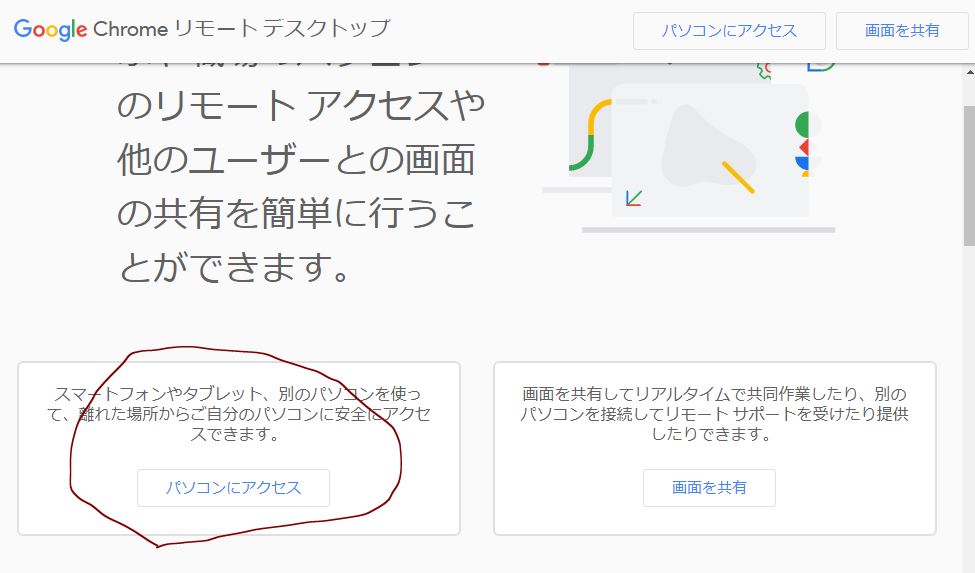
私の場合はすでに設定済みの接続先が表示されています。この「mt4gogo」というのはこれまで契約していたプランへの接続です。これから今の新しい環境での接続を設定します。ちなみにポップアップしているメッセージは一旦無視します。
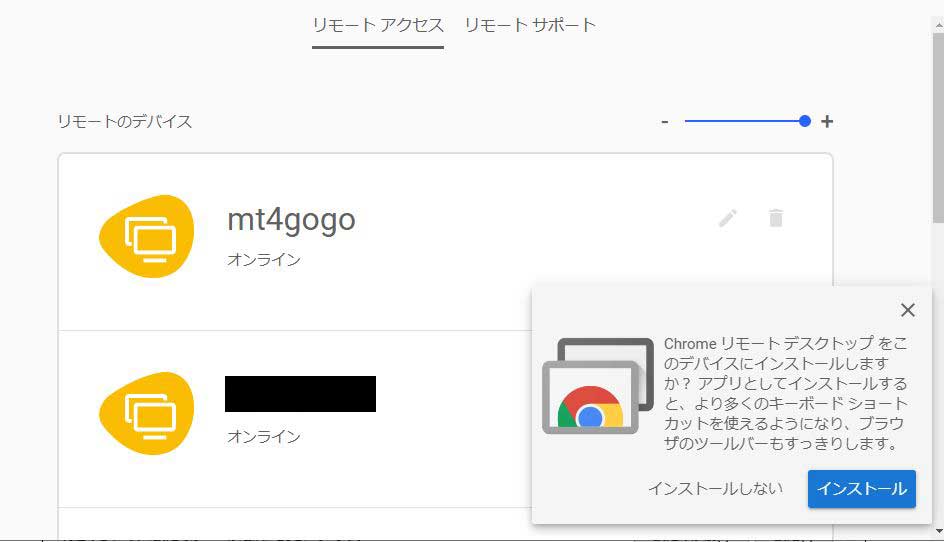
画面を下までスクロールすると、このデバイスに対する設定が可能です。
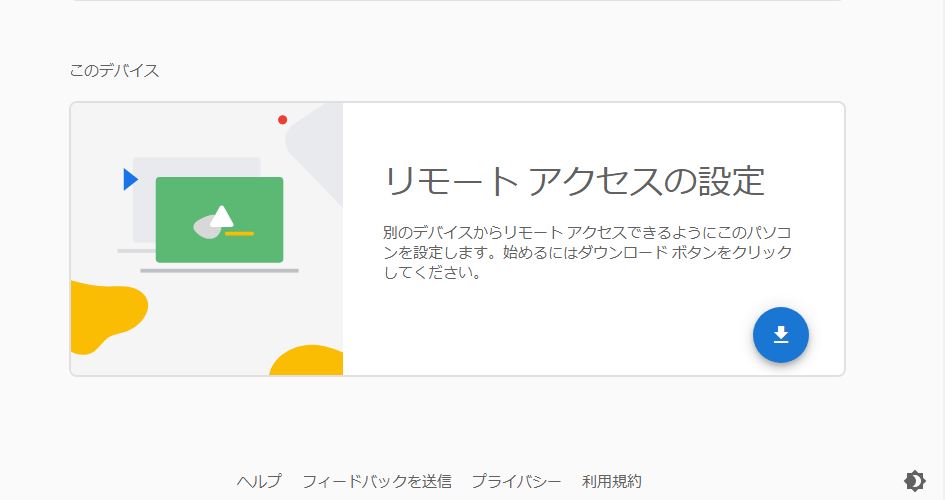
任意の、自分がわかりやすい名前を設定します。僕の場合、これまで「mt4gogo」だったので、今回は「mt4gogo2」とします(わかりやすいようにWindowsインスタンスと同じ名前を使用しています)。画面をキャプチャーするのを忘れましたが、この流れで、パスワードと同じ役割のPIN番号も設定します。カゴヤVPS管理画面の「コンソール」から設定するのはここまでです。今後の接続は、自分のパソコンやスマートフォンの「Google Chrome」から接続可能です。※カゴヤVPS管理画面の「コンソール」は接続もすぐ切れるし、使いづらいです。「Windows10 Pro」にもリモートデスクトップ機能はありますが、今のところ、「chrome リモートデスクトップ」が一番使いやすいと思います。

ここからは、自分のパソコンやスマートフォンで起動した「Google Chrome」の画面です。VPSのWindowsインスタンス側の「Google Chrome」に設定した「mt4gogo2」に接続できるようになりました。

さきほど設定したPIN番号を入力して接続します。もちろん「このデバイスにPINを保存します」にチェックを入れて、今後はワンクリックで接続できるようにします。
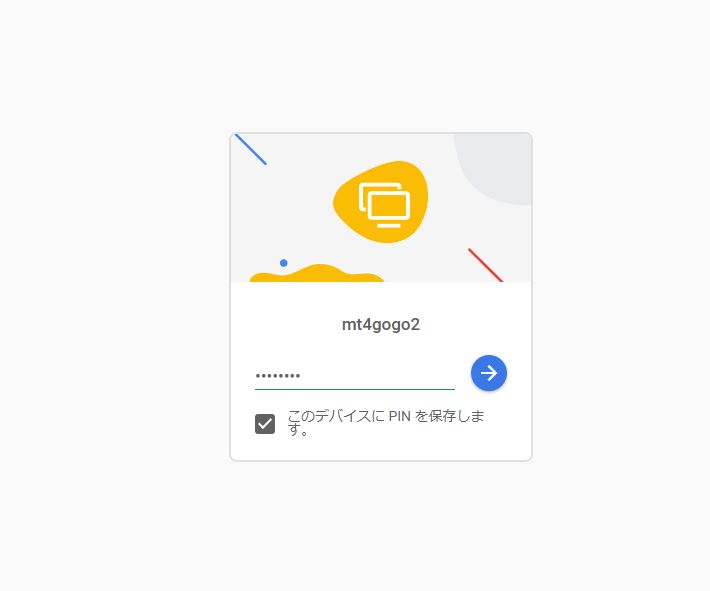
これでVPSにリモート接続する環境設定は完了です。最初に、たまっているWindow Updateをすべてやっておくとよいでしょう。
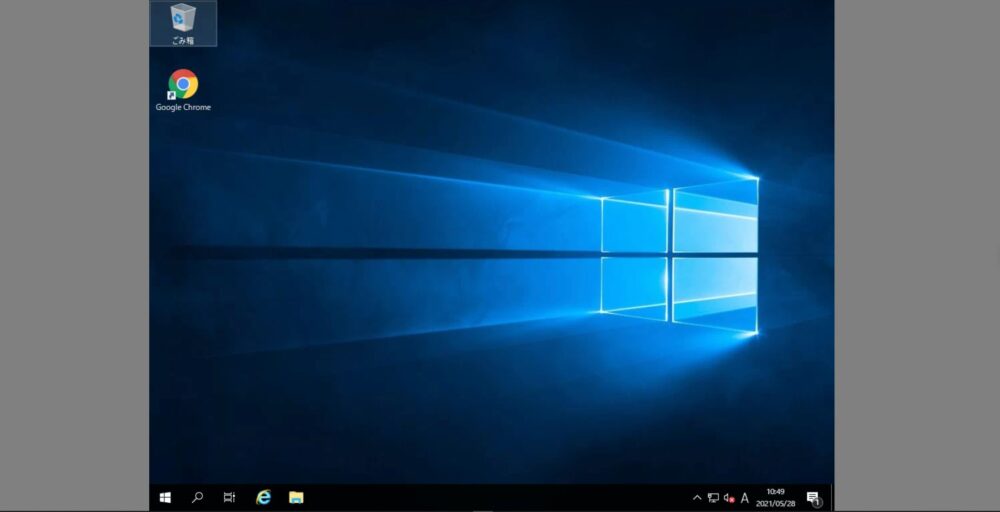
【ゴゴジャン】VPS環境にMT4をインストールし、ゴゴジャンMT4インジケーター(江守哲氏監修)『EMORI_MT4_INDICATOR for ATR』を設定する
「chrome リモートデスクトップ」で、VPSのWindowsインスタンスに接続した状態です。ちなみに、「クリップボードの同期を有効にする」に設定しておくと、手元のPCからリモート先へコピペできるので何かと便利です。
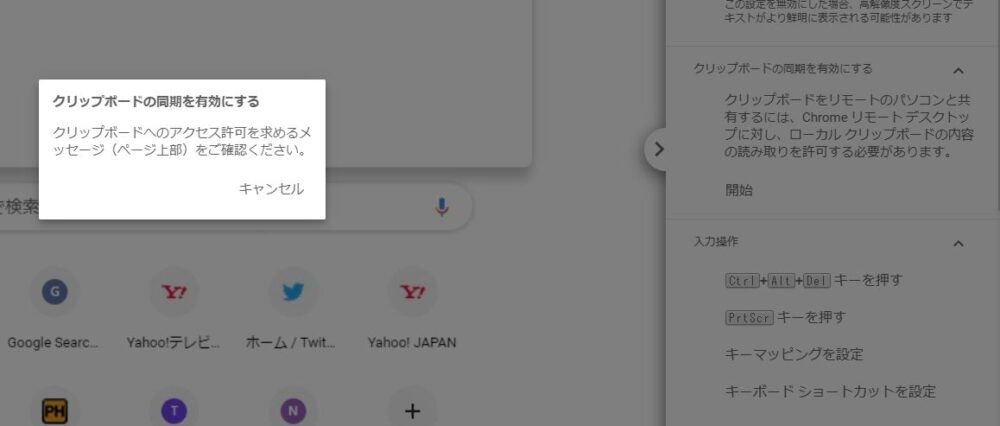
まずは「MT4」をダウンロードし、VPSのWindowsインスタンス環境にインストールして使えるようにします。MT4に対応したFX会社の口座であればどれでも使えます。僕の場合は、たまたま海外FX業者「XM(XMTrading)」のあまり使っていない口座があったので、XMで「MT4」を使うことにしました。「MT4」についてはそれぞれのFX会社のページに説明もあって、簡単に導入できると思いますので割愛します。
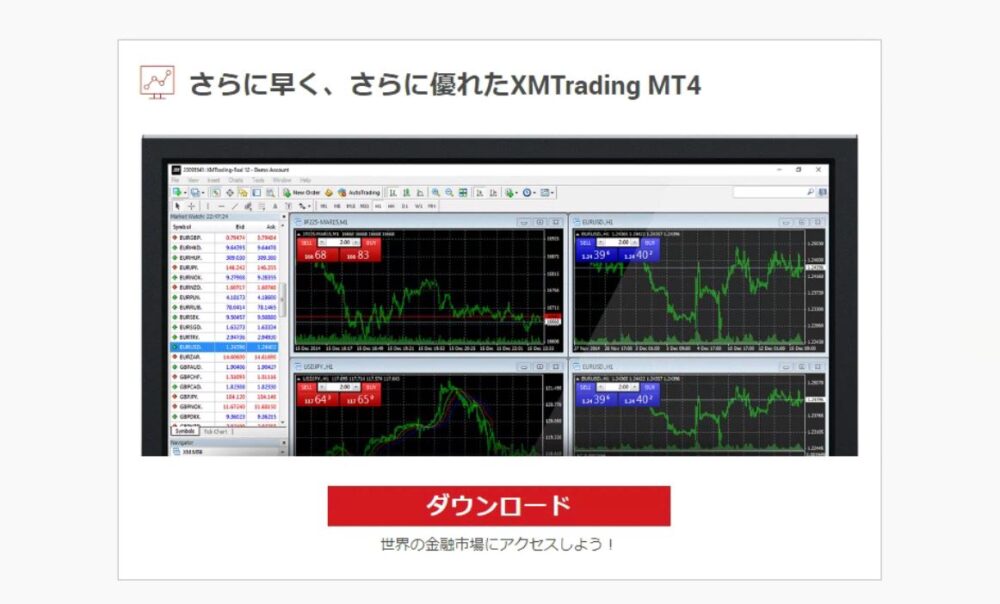
さて、ゴゴジャンのマイページ(https://www.gogojungle.co.jp/mypage)です。画面左のメニュー「利用する」から「デジタルコンテンツ」を選択すると購入したインジケーターが表示されます。なお、手元のPCでダウンロードして、そのファイルを転送することもできますが、VPSのWindowsインスタンス側でゴゴジャンのマイページを開いてダウンロードした方がスムーズかと思います。
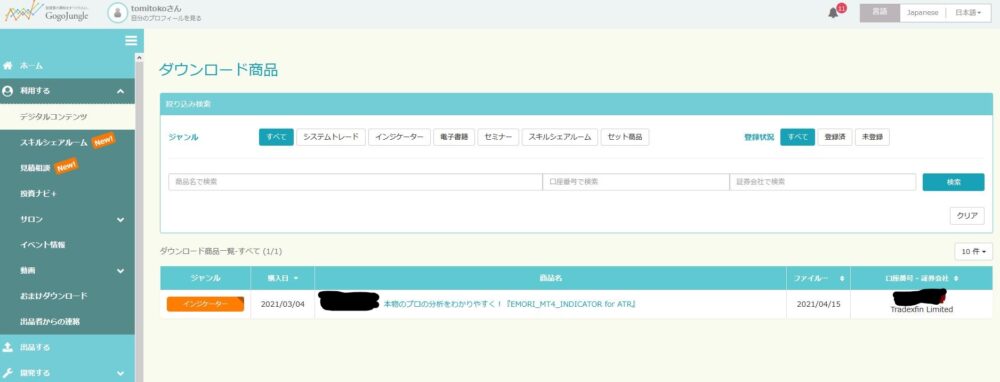
『EMORI_MT4_INDICATOR for ATR』の管理画面です。なお、このインジケーターはひとつの環境にしか利用できません。新しい環境でMT4に適用する場合は、この画面でリセットしておきます。

ダウンロードして解凍した『EMORI_MT4_INDICATOR for ATR』のフォルダ内です。使用するの「ex4ファイル」です。『EMORI_MT4_INDICATOR for ATR』の管理画面にも使用マニュアルがありますが、簡単にいうと、この「ex4ファイル」を、MT4の所定の場所に入れると使用できます。
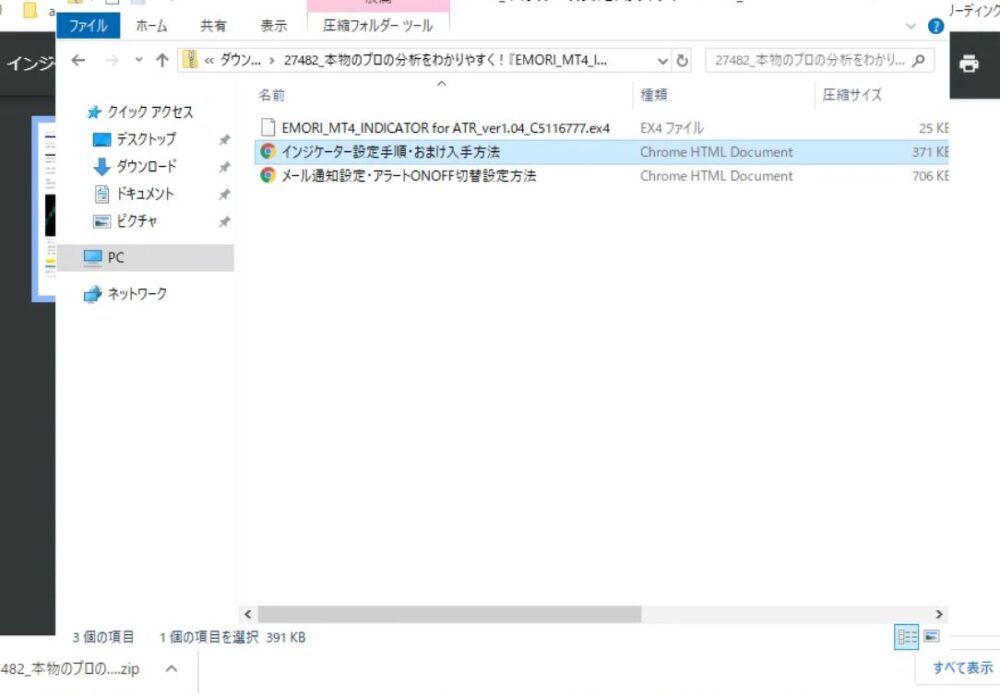
具体的には、MT4の画面上部、[ファイル]→[データフォルダを開く]→[MQL4]→[Indicators]の中に、『EMORI_MT4_INDICATOR for ATR』の「ex4ファイル」を入れます。※詳しくは→MT4 EA(エキスパートアドバイザー)、インジケーターの設置手順(https://www.gogojungle.co.jp/post/1/8212)
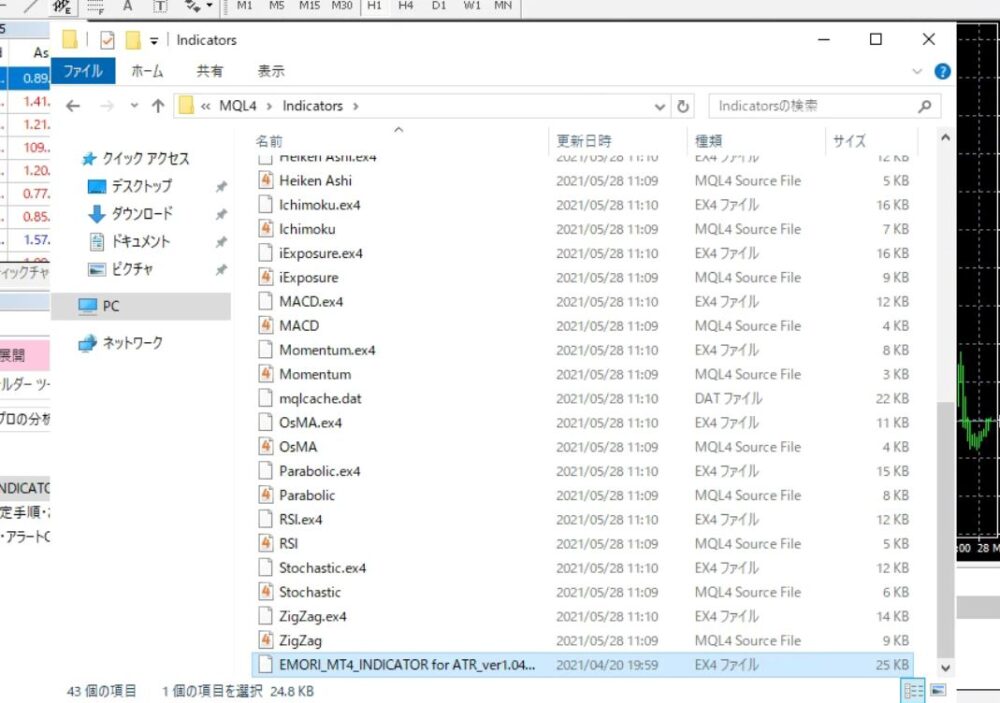
MT4の画面左下、ナビゲーターの窓を見ると、インジケーターの一覧の『EMORI_MT4_INDICATOR for ATR』がありました。使いたいチャートを開いた状態で、ここをクリックすると、インジケーターが有効になります。

はい。ドル円チャートに『EMORI_MT4_INDICATOR for ATR』が適用されました。これで、どのチャートでも使用できます!